スマホを無くしただけなのに
不可解な出来事に巻き込まれることはありませんでしたが、新しいスマホを買った後も2要素認証(2段階認証)ができなくなり、Twitter(X)にログインできなくなってしまいました。
2段階認証ができなくなったらどうしたらいいのか。
結論から言うと、Twitter Supportに問い合わせて、2段階認証を無効・解除してもらいましょう。
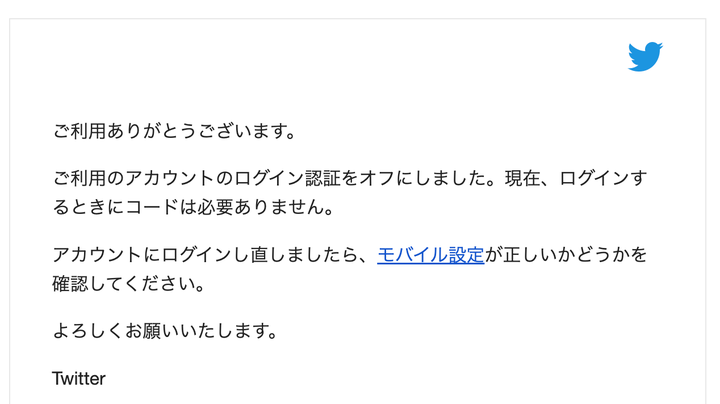
その手順を私の実体験をもとに紹介します。
※紹介する手順はあくまでも、体験を元にした一例です。Twitterが「X」へのサービス名変更を表明する前のことし7月ごろ出来事です。
無料ユーザー、認証アプリで2段階認証
まず、スマホをなくした時の私のTwitterの状況を説明します。
無料ユーザーで、認証アプリGoogle Authenticator経由で2段階認証を設定していました。
Twitterにログインするための手順は次のとおりです。
・電話番号/メールアドレス/ユーザー名とパスワードでログイン
・認証アプリで生成したコードを入力(2段階認証)

もともとはSMSによる2段階認証(認証コード記載のショートメールが届く)を利用していましたが、Twitter側が月額制Twitter Blueを導入した際、無料ユーザーによるSMS認証を廃止したからです。
新スマホが届くと、PCにつないでバックアップデータの復元を試みました。
旧スマホのデータ一の一部は復元されたのですが、Twitterアプリを開くとログアウトされた状態でした。
そして肝心のGoogle Authenticatorのアプリは復元されませんでした。こまめにバックアップをとっていなかったことが悔やまれます。
Google Authenticatorのアプリを改めてダウンロードしましたが、Twitterと紐づいておらず、ログインに必要が認証コードがつくれませんでした。
さて困った。
そんなに時に頼りになるのがバックアップコードです。
バックアップコードがあればアカウント認証が可能
Twitterには、携帯電話を紛失した場合にアカウントを認証できるバックアップコードがあります。アカウントの設定画面から確認ができ、2段階認証が利用できない場合、このコードでTwitterにログインできます。
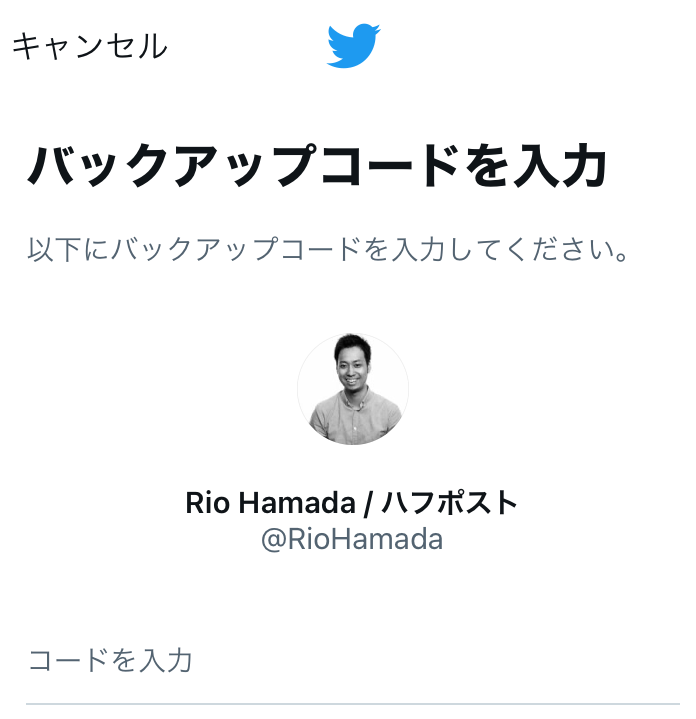
何を思ったのか、保管していませんでした。
私はPCでもTwitterを利用していたので、PC版アカウントの設定画面からコードを確認できたはずでした。
ところが、スマホ版のアカウントにログインしようと設定を変更した際、PC版のTwitterからもログアウトされてしまいました。
Twitter Supportに問い合わせ
2段階認証が使えない。スマホとPCのTwitterアカウントからログアウトされた。
こうなってしまっては、自分の努力ではどうにもなりません。
Twitter Supportに問い合わせました。
「自分のTwitterアカウントを回復させたい」
「2要素認証(2FA)コードの受信で問題が起きている」
を選択した上で、次のような旨の報告をしました。
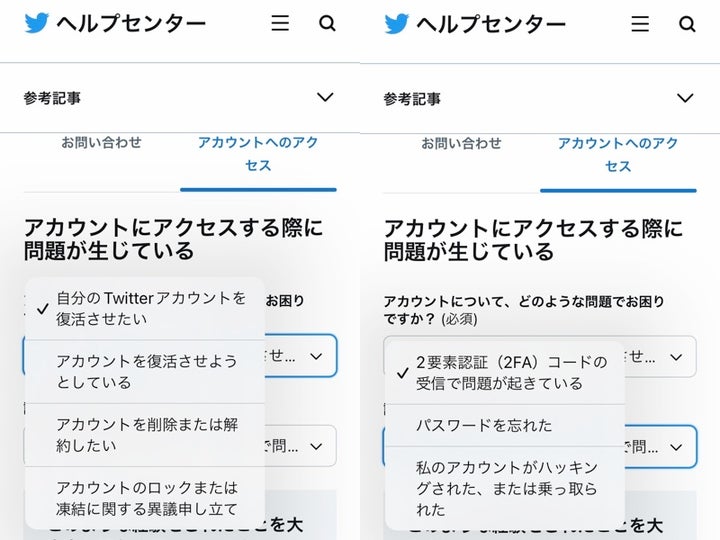
「2段階認証ができず、Twitterアカウントに入れません。2段階認証(認証アプリ)を設定したまま、携帯を紛失しました。新しい携帯で新たに認証アプリをダウンロードしましたが、当時の情報が残っておらず、認証コードが生成できません。PC版もログアウトされてしまい、バックアップコードも使用できません。ご対応お願いします」
するとさっそく、自動返信とみられるメッセージが来ました。
バックアップコードなどを試すよう促されたのですが、「バックアップコードも使用できません」と書いた通りです。
「上記を試した後もご利用のアカウントへのアクセスについてサポートが必要な場合は、このメールにご返信ください」と末尾に書いてあったので、先ほど報告したのと同じ内容を送信。
数日後に「アカウントへのアクセスを回復できる可能性がありますので、ログイン認証を無効にしてみましょう」という明るい知らせが届きました。
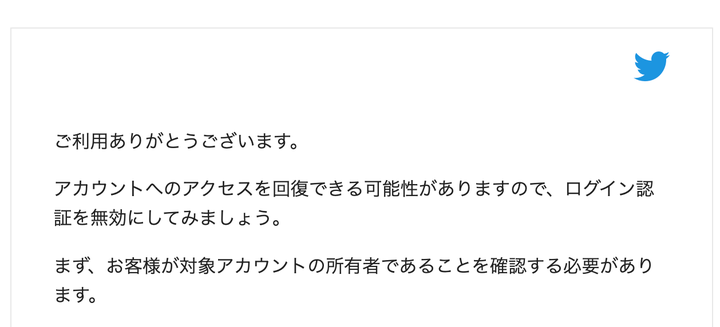
大きな前進です。
私がアカウントの所有者であると確認するため「ユーザー名とパスワードを入力して、https://twitter.comにログインしてください」とあります。
ログイン後、このメールに返信するよう書かれていました。
さすがの私も、ユーザー名とパスワードは保管していました。URLをクリックして情報を入力すると、何だか見覚えのある画面が出てきました。
2段階認証です。
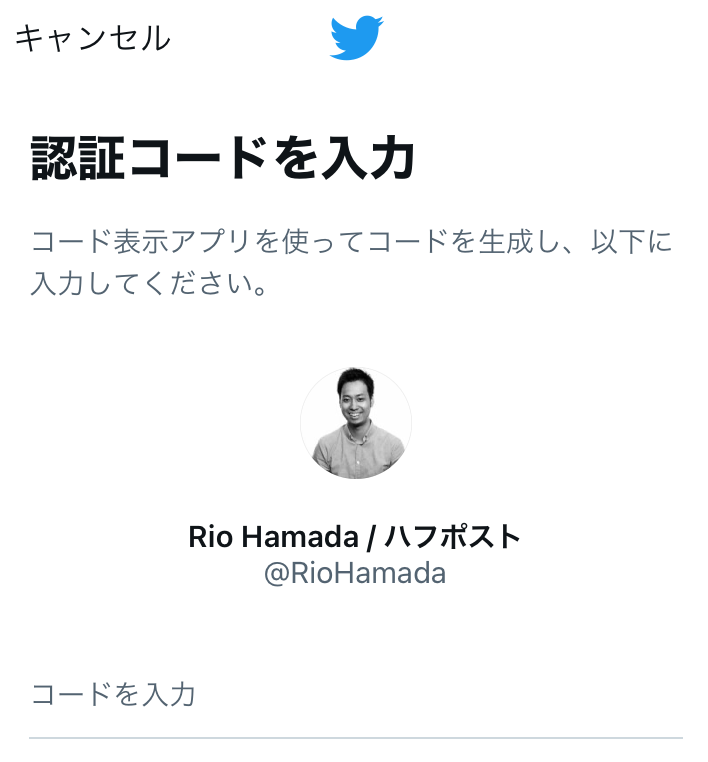
なんということでしょう。
2段階認証ができないからサポートに問い合わせたのに、ここにきて2段階認証を要求されるなんて。
何をどう試しても、2段階認証の壁を突破できません。
堂々巡りに陥ってしまったようです。
そこで、2段階認証ページのスクショを返信メールに添付し、「スマホの紛失で2段階認証ができないため、これ以上先に進めません」と助けを求めました。
切実な訴えも虚しく、返ってきたのは、先ほどとまったく同じ文面メールでした。
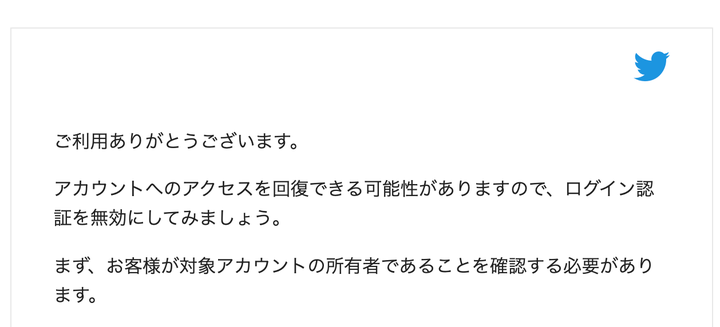
これ以上どうすればいいのでしょう。
自分のアカウントは戻らないかもしれない。
半ば諦めかけながら、同じ返信文面を再度送り返しました。
すると...
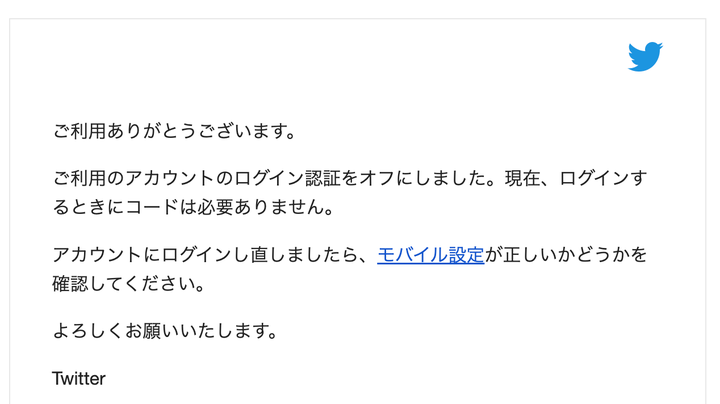
できた!!😭😭
ログイン認証がオフになりました。ユーザーIDとパスワードを入力して、Twitterにログインすることができました。
利用できない2段階認証を何度も求められたり、「これ以上先に進めない」という切実な訴えに対して全く同じ文面のメールが返ってきたりと、2段階認証の解除は一筋縄にはいきませんでした。
もしあのとき諦めていたら、Twitterに戻ってくることはできなかったかもしれません。
